Таблица
Применение
Инструмент Таблица позволяет нарисовать пользовательскую таблицу на графике и заполнить ее данными.

Чтобы добавить таблицу на график, выберите инструмент "Таблица" в панели рисования и разместите её. Можно задать размер, перетащив одну из угловых точек.
Текст в ячейку добавляется так же, как в большинстве текстовых инструментов: выберите таблицу, кликните на ячейку и начните вводить текст.
Чтобы изменить высоту строки или ширину столбца, наведите курсор на их границу, которую хотите изменить: она подсветится синим, и вы сможете перетащить её до нужного размера.

Строки и столбцы можно добавлять через плавающую панель инструмента или контекстное меню. По умолчанию новые строки и столбцы добавляются в конец. Если выбрана ячейка, новый столбец появится справа от неё, а новая строка — снизу.

Чтобы удалить строку или столбец, выберите ячейку в них и воспользуйтесь контекстным меню.

Таблицу можно закрепить в определенной точке экрана. Это означает, что таблица будет видна на графике вне зависимости от того, как далеко вперед или назад будут прокручены серии данных. Чтобы активировать этот режим, просто щелкните по иконке якоря на плавающей панели инструментов или выберете пункт Закрепить в контекстном меню.

Стиль
В окне настроек на вкладке Стиль можно изменить внешний вид таблицы:
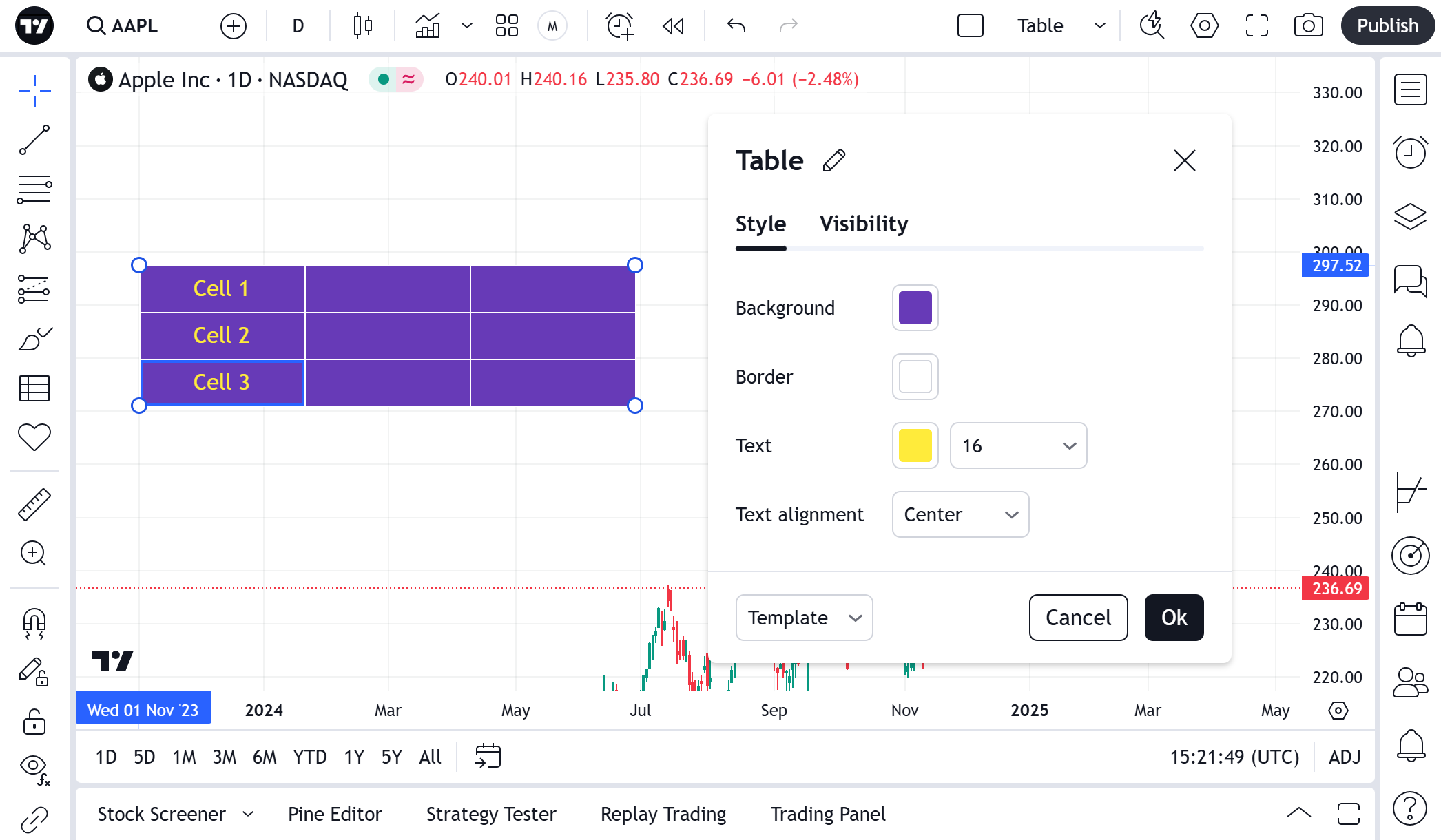
Фон
Позволяет изменить цвет и уровень непрозрачности для фона таблицы.
Граница
Позволяет изменить цвет границы.
Текст
Позволяет изменить цвет и размер шрифта.
Выравнивание текста
Позволяет изменить выравнивание текста в ячейках.
Видимость
В окне настроек на вкладке Видимость можно настроить для каких временных интервалов отображать таблицу на графике.
